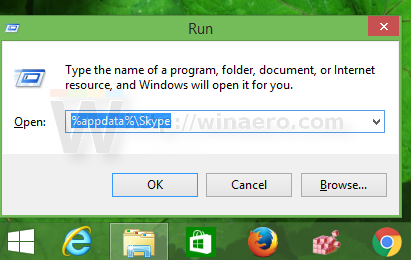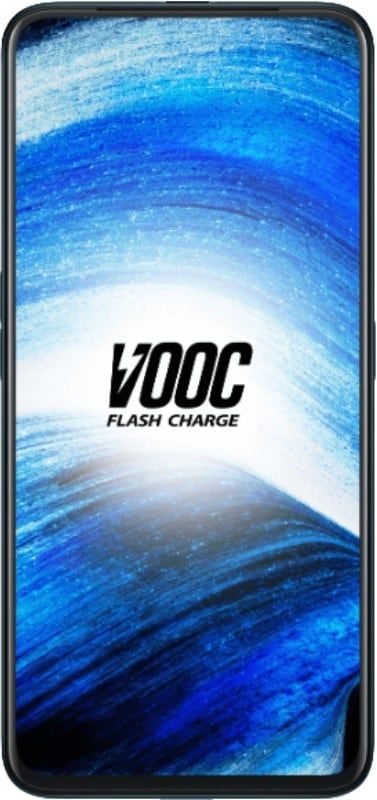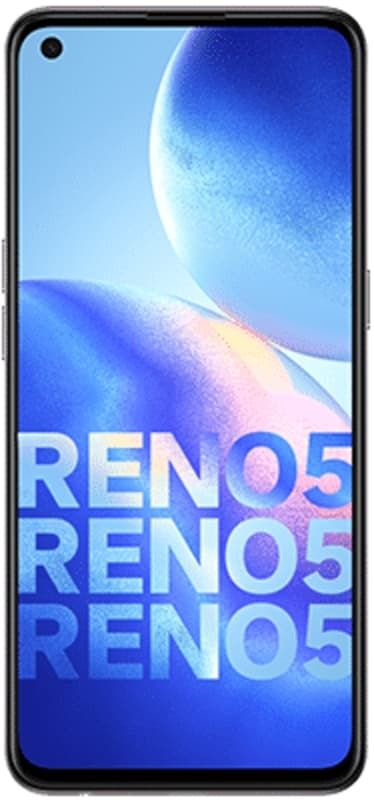Skype에서 광고를 제거하는 방법-자습서
최신 버전의 Skype는 홈 메뉴뿐만 아니라 성가신 성가신 광고를 표시합니다. 그러나 우리 모두에게 스트레스를 줄 수있는 채팅 창에서도 마찬가지입니다. 어떤 이유로 Windows 10, 8 및 Windows 8.1 장치에서 Skype를 제거하는 사용자도 들었습니다. 어쨌든, 이러한 광고에 지쳤다면 그 문제에 적용 할 수있는 쉬운 방법이 있으므로이를 끄는 방법을 배워야합니다. 이 절차는 모든 Windows 시스템에서 수행 할 수 있으므로 아래 단계는 Windows 10, 8 및 Windows 8.1 장치와도 호환됩니다. 이 기사에서는 Skype에서 광고를 제거하는 방법 – 자습서에 대해 설명합니다. 의 시작하자!
PC에서 Skype 광고를 제거하는 방법 | 스카이프에서 광고 제거
제어판 사용
- 먼저 Windows 10, 8 장치에서 제어판을 엽니 다.
- Win + R을 누르고 제어를 검색하여 제어판에 액세스 할 수도 있습니다. 확인을 탭하십시오. 이제 제어판을 실행하십시오. 또한 Windows 검색 기능을 사용하여 제어판을 검색 할 수도 있습니다. 검색 상자에 단어 컨트롤을 입력 한 다음 표시 될 목록에서 제어판을 선택하기 만하면됩니다.
- 제어판에서 선택해야합니다. 네트워크 및 인터넷 (네트워크 및 공유 센터).
- 표시 될 창에서 보안 탭을 클릭합니다.
- 그런 다음 첫 번째 상자에서 제한된 사이트를 탭합니다.
- 다음으로 사이트 버튼을 클릭합니다.
- 이제 제한된 사이트로 더빙 된 대화 상자가 표시되어야합니다.
- 유사한 대화 상자에서 https://apps.skype.com/을 입력해야합니다.
- 변경 사항을 저장 한 다음 제어판을 닫습니다.
- 이제 Skype를 다시 시작하고 광고없는 프로그램을 즐기십시오. 성가신 광고 대신 빈 자리 표시자가 표시됩니다.
추가 | 스카이프에서 광고 제거
광고 차단에 대해 이야기하면 브라우저에서도 차단할 수 있습니다. 광고를 끄고 원활한 브라우징 경험을 즐길 수있는 많은 브라우저 확장 프로그램이 있습니다. 다음은 이러한 확장의 몇 가지 예입니다.
완벽합니다. 이제 홈 메뉴와 채팅 창에서 Skype 광고를 지우는 방법을 알았습니다. 이 방법은 모든 Windows 시스템에 적용 할 수 있습니다. 언제든지 자신의 Windows 10, 8 및 Windows 8.1 장치에서 사용해 볼 수 있습니다.
Skype 광고 자리 표시 자 비활성화 | 스카이프에서 광고 제거
광고 자리 표시자를 제거하려면 다음을 수행해야합니다.
- 먼저 Skype를 종료하십시오.
- 그런 다음 Skype 프로필 폴더를 엽니 다. Win + R 핫키를 눌러 액세스 한 다음 실행 상자에 다음을 입력합니다.
%appdata%skype
- 프로필 ID가있는 폴더를 찾습니다. 제 경우에는 Sergey입니다.
- 그 폴더 안에 config.xml이라는 파일이 있습니다. 메모장으로 열기 :
- 이 텍스트가 포함 된 줄을 찾습니다.
AdvertPlaceholder
- 값을 다음과 같이 변경하십시오.
1
이에:
0
- 완료되었습니다! 이제 광고 자리 표시자가 사라집니다.
광고없는 Skype를 즐기십시오. Skype가 업데이트되면이 파일을 덮어 쓸 수 있으며이 트릭을 다시 수행해야 할 수 있습니다. 따라서 나중에 참조 할 수 있도록이 페이지를 북마크하십시오.
결론
좋아요, 모두 여러분이었습니다! 나는 당신이 좋아하는 사람들이 스카이프 기사에서 광고를 제거하고 도움이되기를 바랍니다. 이에 대한 의견을 보내주세요. 또한이 기사와 관련된 추가 질문이 있다면. 그런 다음 아래 댓글 섹션에 알려주십시오. 곧 연락 드리겠습니다.
좋은 하루 되세요!
참조 : Windows 10에서 Miracast를 설정하는 방법 – 자습서